Lasketun kentän lisääminen Excelin pivot-taulukkoon

Tutustu, kuinka voit lisätä lasketun kentän Excelin pivot-taulukkoon ja laskea myynnistä syntyviä palkkioita tehokkaasti.
DCOUNT- ja DCOUNTA-funktiot Excelissä laskevat tietueet tietokantataulukossa, jotka vastaavat määrittämiäsi ehtoja. Molemmat funktiot käyttävät samaa syntaksia, kuten näet täältä:
=DCOUNT( tietokanta , kenttä , kriteeri ) =DCOUNTA(tietokanta,kenttä,kriteerit)
jossa tietokanta on alueviittaus Excel-taulukkoon, joka sisältää laskettavan arvon, kenttä kertoo Excelille, mikä tietokannan sarake lasketaan, ja kriteerit ovat alueviittauksia, jotka tunnistavat valintakriteerien määrittämiseen käytetyt kentät ja arvot.
Kenttä argumentti voi olla solu, Referenssiviipymäaika kentän nimi, kentän nimi lainausmerkeissä, tai numero, joka tunnistaa kolonnin (1 ensimmäisessä sarakkeessa, 2 toisessa sarakkeessa, ja niin edelleen).
Excel tarjoaa useita muita toimintoja arvoilla tai tunnisteilla varustettujen solujen laskemiseen: COUNT, COUNTA, COUNTIF ja COUNTBLANK.
Toiminnot eroavat kuitenkin hienovaraisesti. DCOUNT laskee arvot sisältävät kentät; DCOUNTA laskee kentät, jotka eivät ole tyhjiä.
Esimerkkinä DCOUNT- ja DCOUNTA-funktioiden toiminnasta oletetaan, että olet luonut tämän laskentataulukon, joka sisältää luettelon softball-joukkueen pelaajista. Rivi 1 tallentaa kenttien nimet: pelaaja, ikä ja lyöntikeskiarvo. Rivit 2–11 tallentavat yksittäisiä tietueita.
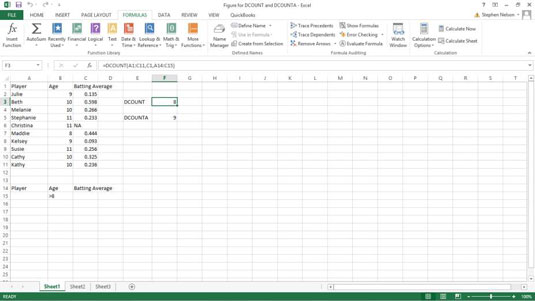
Rivit 14 ja 15 tallentavat kriteerialueen. Kenttien nimet menevät ensimmäiselle riville. Seuraavat rivit tarjoavat tunnisteita tai arvoja tai Boolen logiikkalausekkeita, joita DCOUNT- ja DCOUNTA-funktiot käyttävät tietueiden valitsemiseen luettelosta laskemista varten.
Esimerkiksi solussa B15 on Boolen lauseke, joka käskee funktiota sisällyttämään vain tietueet, joissa Ikä näyttää arvon, joka on suurempi kuin kahdeksan. Tässä tapauksessa toiminnot laskevat joukkueen pelaajat, jotka ovat vanhempia kuin 8.
DCOUNT-funktio, joka näkyy solussa F3, on
=DCOUNT(A1:C11,C1,A14:C15)
Funktio laskee joukkueen pelaajat, jotka ovat yli 8-vuotiaita. Mutta koska DCOUNT-funktio tarkastelee vain pelaajia, joiden lyöntikeskiarvo on lyöntikeskiarvokentässä, se palauttaa 8. Toinen tapa sanoa tämä sama asia on, että tässä esimerkissä DCOUNT laskee joukkueen yli 8-vuotiaita pelaajia, joilla on lyöntikeskiarvo.
DCOUNTA-funktio, joka näkyy solussa F5, on
=DCOUNTA(A1:C11;3;A14:C15)
Toiminto laskee joukkueen pelaajat, jotka ovat yli 8-vuotiaita ja joiden lyöntikeskiarvokenttään on syötetty jotain tietoa. Funktio palauttaa arvon, koska jokaisella yli 8-vuotiaalla pelaajalla on jotain tallennettuna Lyöntikeskiarvo-kenttään. Kahdeksalla niistä on itse asiassa lyövät keskiarvot.
Jos haluat vain laskea tietueita luettelossa, voit jättää kenttäargumentin pois DCOUNT- ja DCOUNTA-funktioista. Kun teet tämän, funktio vain laskee luettelon tietueet, jotka vastaavat ehtojasi riippumatta siitä, tallentaako jokin kenttä arvon vai onko se ei-tyhjä.
=DCOUNT(A1:C11,,A14:C15) =DCOUNTA(A1:C11,,A14:C15)
Huomautus: Voit jättää argumentin pois jättämällä kahden pilkun välin tyhjäksi.
Tutustu, kuinka voit lisätä lasketun kentän Excelin pivot-taulukkoon ja laskea myynnistä syntyviä palkkioita tehokkaasti.
Opi käyttämään Microsoft Teamsia: verkkopohjaista sovellusta, asiakkaana kannettavalla tietokoneella tai pöytätietokoneella tai Teams-mobiilisovellusta älypuhelimella tai tabletilla.
Kuinka estää Microsoft Wordia avaamasta tiedostoja vain luku -tilassa Windowsissa Microsoft Word avaa tiedostot vain luku -tilassa, jolloin niiden muokkaaminen on mahdotonta? Älä huoli, menetelmät ovat alla
Virheiden korjaaminen virheellisten Microsoft Word -asiakirjojen tulostuksessa. Virheet tulostettaessa Word-asiakirjoja, joissa on muuttuneet fontit, sotkuiset kappaleet, puuttuva teksti tai kadonnut sisältö ovat melko yleisiä. Älä kuitenkaan
Jos olet piirtänyt PowerPoint-dioihin esityksen aikana kynää tai korostuskynää, voit tallentaa piirustukset seuraavaa esitystä varten tai poistaa ne, jotta seuraavan kerran näytät ne. Aloitat puhtailla PowerPoint-dioilla. Pyyhi kynä- ja korostuskynäpiirrokset noudattamalla näitä ohjeita: Pyyhi rivit yksi kerrallaan […]
Tyylikirjasto sisältää CSS-tiedostoja, Extensible Stylesheet Language (XSL) -tiedostoja ja kuvia, joita käyttävät ennalta määritetyt sivupohjat, sivuasettelut ja säätimet SharePoint 2010:ssä. CSS-tiedostojen etsiminen julkaisusivuston tyylikirjastosta: Valitse Sivuston toiminnot→ Näytä Kaikki sivuston sisältö. Sivuston sisältö tulee näkyviin. Style-kirjasto sijaitsee […]
Älä hukuta yleisöäsi jättimäisillä numeroilla. Microsoft Excelissä voit parantaa koontinäyttöjesi ja raporttiesi luettavuutta muotoilemalla numerot näyttämään tuhansia tai miljoonia.
Opi käyttämään SharePointin sosiaalisen verkostoitumisen työkaluja, joiden avulla yksilöt ja ryhmät voivat kommunikoida, tehdä yhteistyötä, jakaa ja pitää yhteyttä.
Juliaanisia päivämääriä käytetään usein valmistusympäristöissä aikaleimana ja pikaviitteenä eränumerolle. Tämän tyyppisen päivämääräkoodauksen avulla jälleenmyyjät, kuluttajat ja huoltoedustajat voivat tunnistaa tuotteen valmistusajankohdan ja siten tuotteen iän. Julian-päivämääriä käytetään myös ohjelmoinnissa, armeijassa ja tähtitiedessä. Erilainen […]
Voit luoda verkkosovelluksen Access 2016:ssa. Mikä verkkosovellus sitten on? No, verkko tarkoittaa, että se on verkossa, ja sovellus on vain lyhenne sanoista "sovellus". Mukautettu verkkosovellus on online-tietokantasovellus, jota käytetään pilvestä selaimen avulla. Rakennat ja ylläpidät verkkosovellusta työpöytäversiossa […]








